Mode d'emploi
Dans cette partie, nous vous guiderons à travers les étapes pour supprimer l'arrière-plan de l'image, effacer les éléments indésirables et ajouter un filigrane à l'image/vidéo sur le programme AnyErase.
1. Supprimer l'arrière-plan de l'image
formats pris en charge
AnyErase vous permet de supprimer l'arrière-plan d'une image dans JPG/PNG/JPEG/WebP/TIFF/BMP image dans n'importe quelle taille, et la résolution est jusqu'à 9,999 x pixels 9,999.
Boîtes à outils disponibles adaptées à différents cas
Lors du lancement d'AnyErase, vous trouverez un outil général de suppression de l'arrière-plan de l'image et 8 kits d'outils de suppression spécifiques. En fait, nous avons mis à jour la technique et optimisé l'algorithme pour gérer certains types d'images et assurer un résultat plus fin et plus vivant. Si vous avez besoin d'obtenir une image professionnelle avec un arrière-plan transparent, ces boîtes à outils spéciales vous aideront.
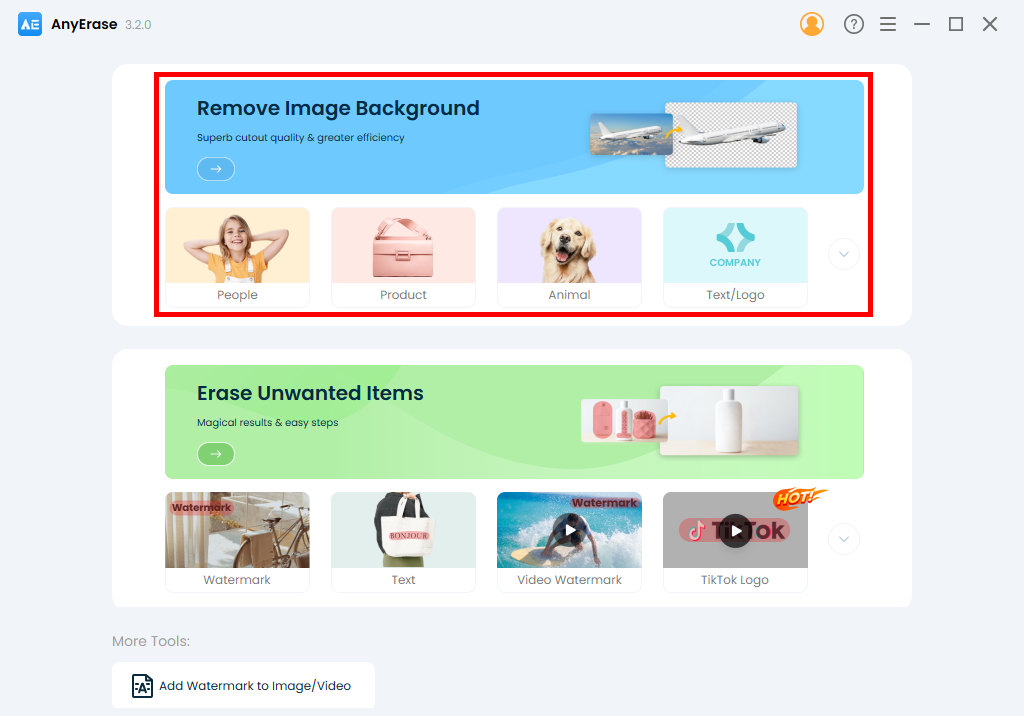
Avant de commencer les étapes, permettez-moi de vous présenter l'utilisation de chaque outil.
Le général Supprimer le fond de l'image outil pourrait répondre aux demandes de la plupart des utilisateurs. Avec lui, vous pouvez supprimer l'arrière-plan de l'image en un rien de temps.
Pourtant, si vous avez besoin de manipuler des images de certains types, ci-dessous les outils spécifiques pourraient offrir un résultat plus satisfaisant.
1. Personnes
Cet outil est capable de détecter intelligemment une personne ou un geste, que ce soit le visage, le corps, le dos, la main, le pied de page, etc. Donc, si vous souhaitez créer une image personnelle avec un fond transparent, cet outil est préférable.
2. Produit
L'outil est préféré par la plupart des utilisateurs de commerce électronique. Cet outil pratique fonctionne bien pour supprimer l'arrière-plan du produit et renvoyer une image de produit propre et HD adaptée à eBay, Amazon, Etsy, Best Buy, Walmart, etc.
3. Animal
Cet outil est développé pour gérer les bords difficiles comme les cheveux, la fourrure ou toute ligne impaire. La meilleure partie est qu'il peut traiter des bords complexes avec exactitude et précision.
4. Texte/Logo
Comme son nom l'indique, cet outil convient à la création de signatures numériques ou à la suppression d'arrière-plans de logos. De plus, cet outil se distingue par l'élimination des tracas liés au suivi manuel de graphiques complexes. Vous êtes libéré des processus méticuleux pour obtenir un résultat de niveau professionnel en un rien de temps.
5. Meubles
L'outil spécifique est utile si vous avez besoin de matériaux pour perfectionner votre conception. Il s'exécute automatiquement pour retirer la toile de fond du canapé, du bureau, de la table basse, du lit, etc., et vous envoie une image découpée propre, nette et lisse avec un fond transparent.
6. vêtements
Cet outil pratique vise à rendre l'arrière-plan du vêtement transparent sans effort. De plus, cet outil se vante de pouvoir gérer le bord de la courbe avec précision et précision. Par conséquent, vous n'avez pas besoin d'engager un photographe ou d'utiliser un écran vert pour rendre l'image transparente.
7. Aliments
L'outil détache automatiquement les aliments de leur arrière-plan et vous offre une découpe claire et lisse. Par conséquent, vous pouvez gagner beaucoup de temps et accomplir la tâche rapidement.
8. Voiture
Cet outil est populaire parmi les photographes car il peut supprimer un arrière-plan chargé en quelques secondes et livrer un véhicule propre au format PNG pour des retouches ultérieures.
Comment supprimer l'arrière-plan d'une image ?
- Lancez AnyErase et choisissez un outil de suppression d'arrière-plan en fonction de vos besoins.
- Ici, nous allons prendre un exemple de la fonctionnalité Produit. Alors cliquez sur l'onglet Produit. Téléchargez ensuite l'image.
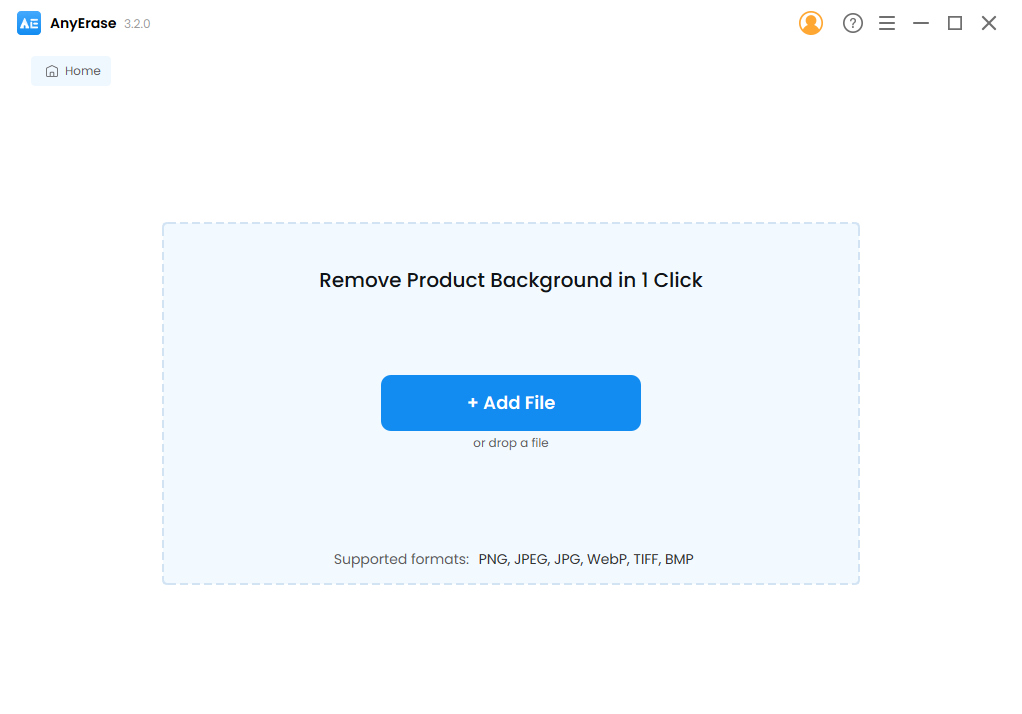
- En quelques secondes, AnyErase supprimera l'arrière-plan d'un produit et fournira le premier plan avec un arrière-plan transparent. Appuyez maintenant sur le bouton Exporter et enregistrez l'image au format PNG. Si vous souhaitez ajouter un fond blanc à l'image du produit, appuyez sur l'icône Paramètres et choisissez le format .jpg.
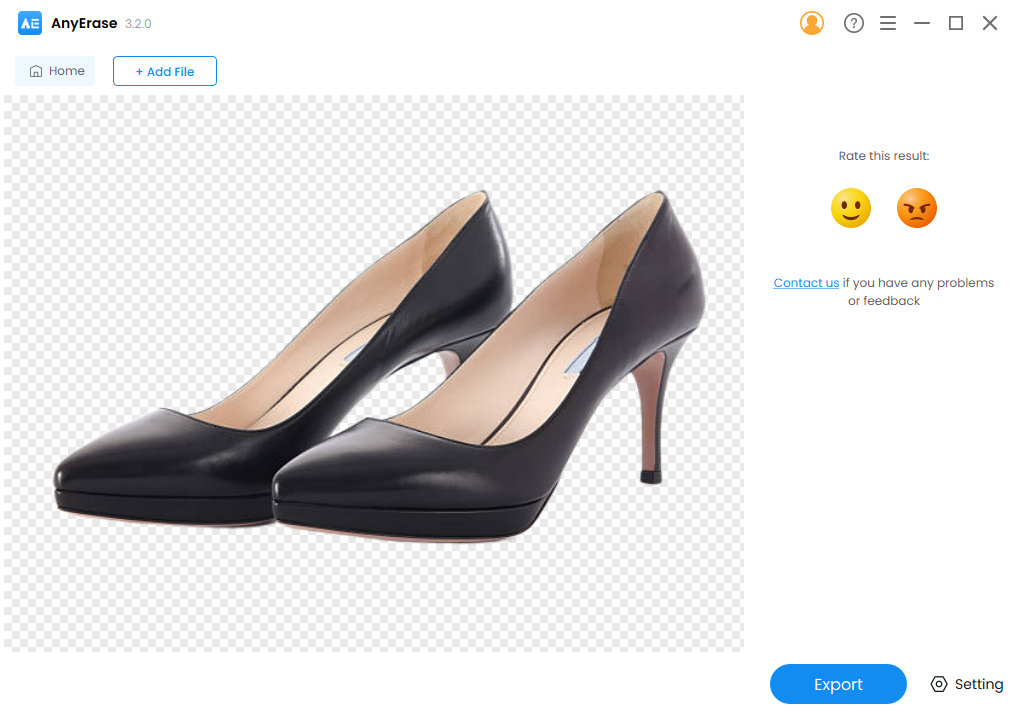
2. Supprimer le filigrane de l'image
Pour supprimer le filigrane de l'image, vous pouvez télécharger n'importe quel JPG/PNG/JPEG/WebP/TIFF/BMP image dans n'importe quelle taille, et la résolution est jusqu'à 5,000 x 5,000 pixels.
En plus de cela, AnyErase vous permet de supprimer des éléments indésirables de toutes sortes. Par exemple, vous pouvez supprimer le filigrane, les personnes, les objets et le texte sans tracas.
- Allez à Effacer les éléments indésirables languette. Ou vous pouvez vous diriger vers l'onglet Filigrane/Texte/Personnes/Objet en fonction de votre type d'image.
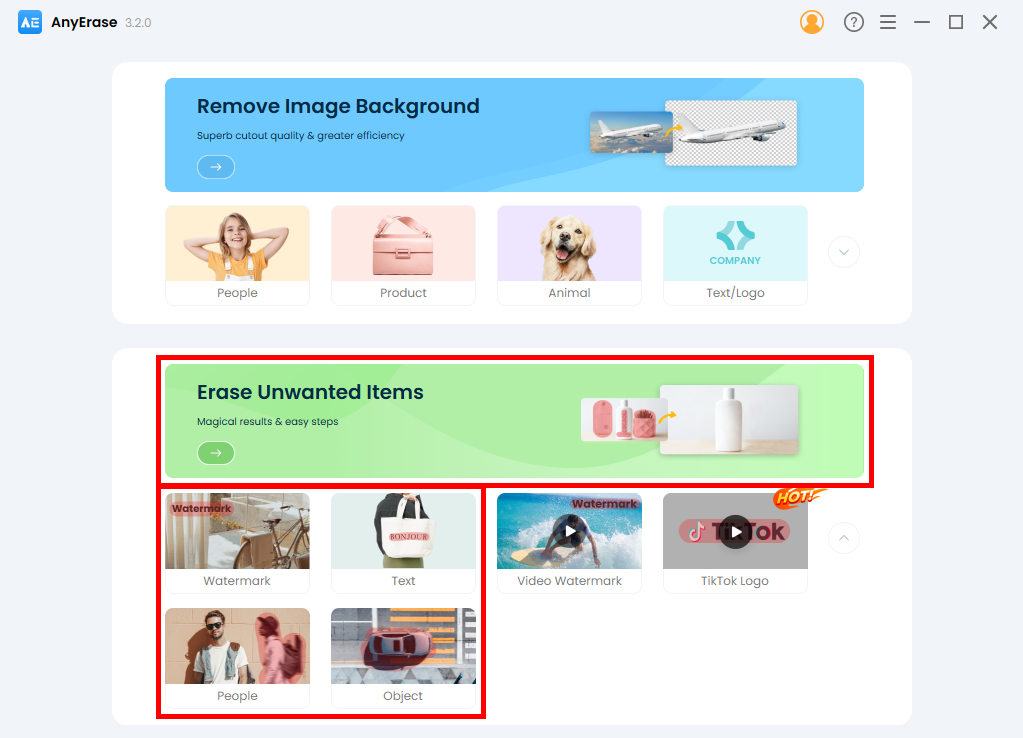
- Faites glisser et déposez le fichier image, ou vous pouvez appuyer sur le Ajouter un fichier pour importer l'image.
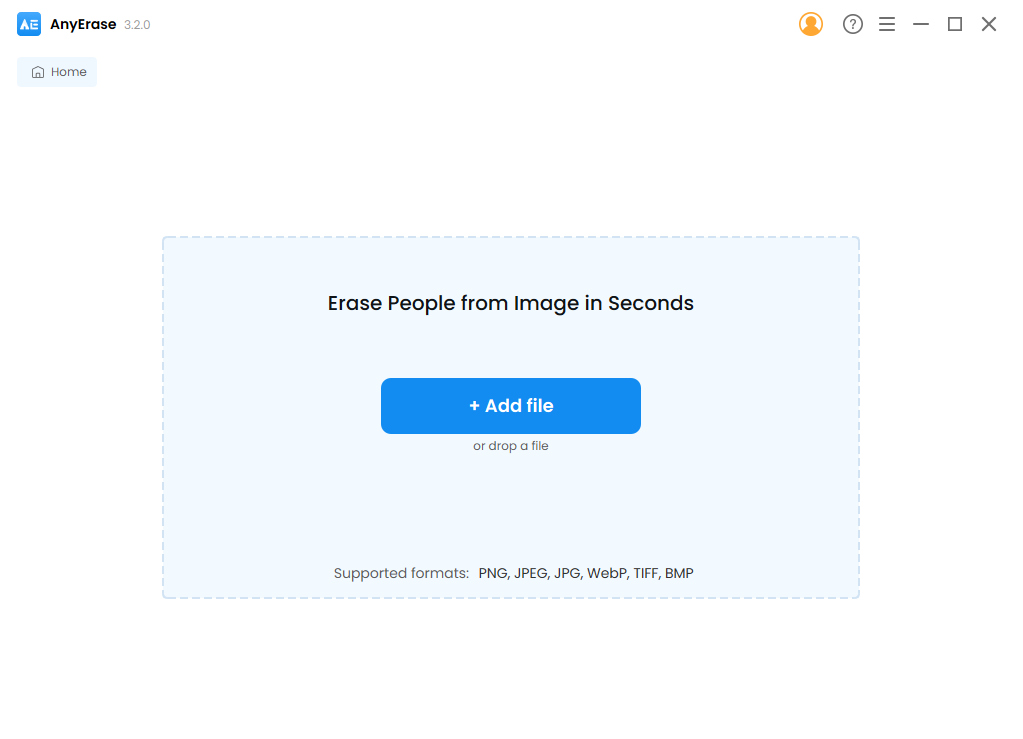
- Utilisez l'outil rectangle pour peindre sur l'objet que vous souhaitez supprimer. Ensuite, AnyErase est capable de le détacher de l'arrière-plan. Si vous souhaitez faire une sélection plus fine, l'outil Pinceau est très pratique. Lorsque tous les filigranes ont été sélectionnés, appuyez sur le effacer bouton. En quelques secondes, AnyErase vous montrera le résultat.
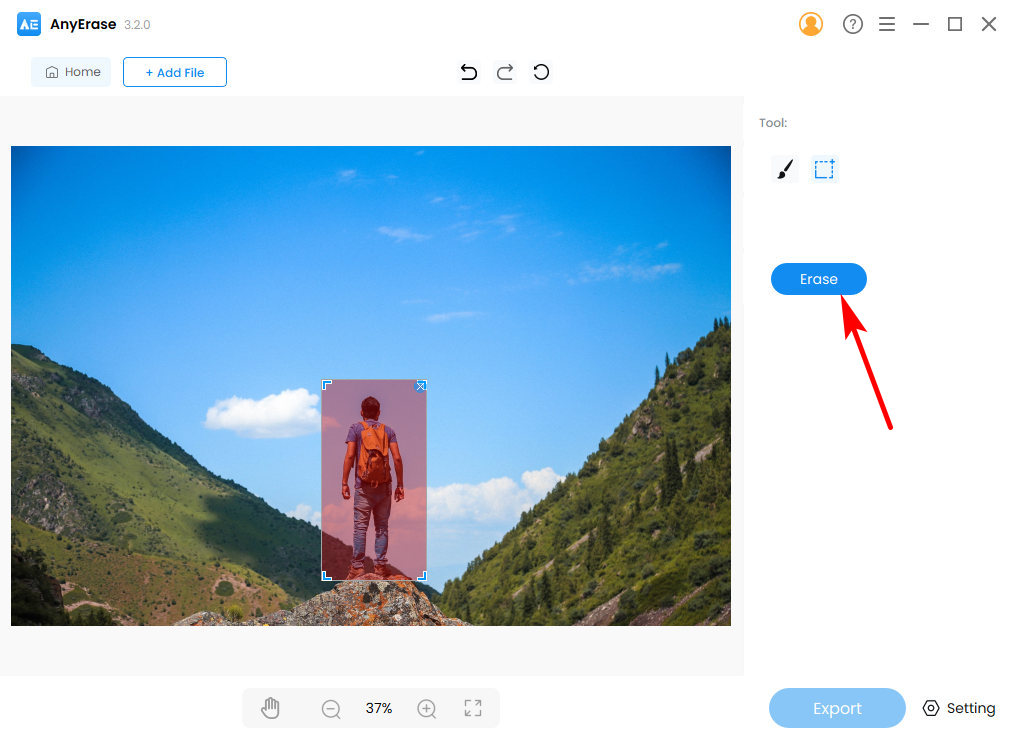
- Si vous êtes satisfait du résultat, définissez l'emplacement du fichier et appuyez sur le Exportations bouton. Ensuite, l'image sans filigrane sera enregistrée instantanément sur votre PC.
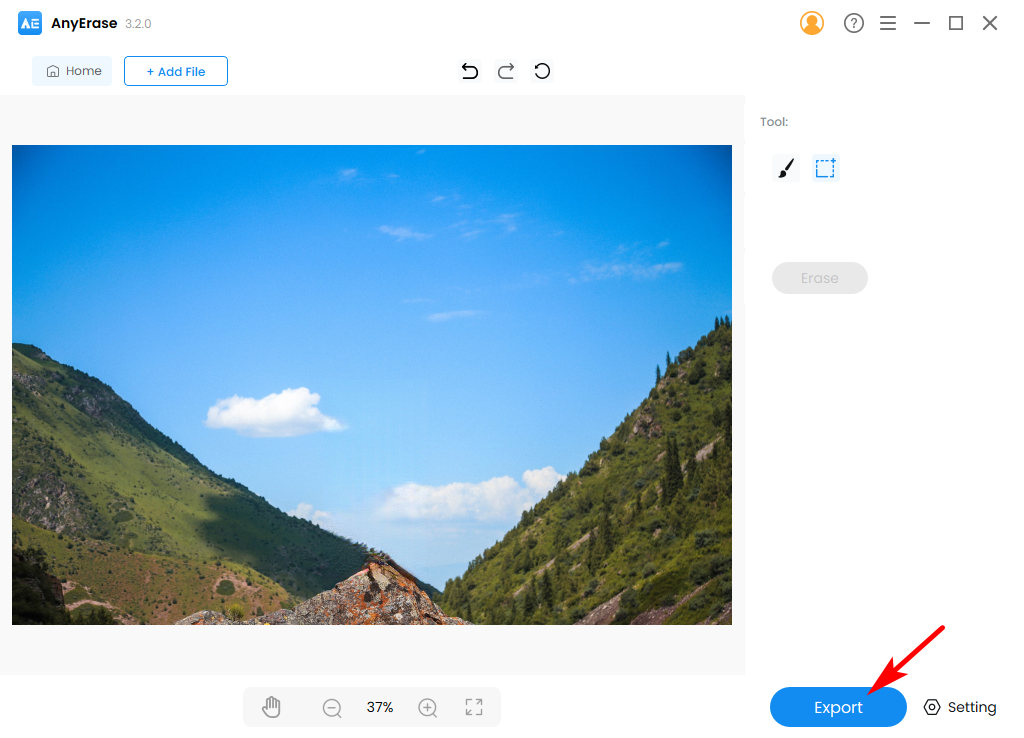
3. Supprimer le filigrane vidéo
AnyErase vous permet de supprimer les filigranes de la vidéo dans MP4, MOV, AVI et MKV formats. Encore une fois, aucune limite de taille de fichier.
- Aller à la Video Watermark languette.
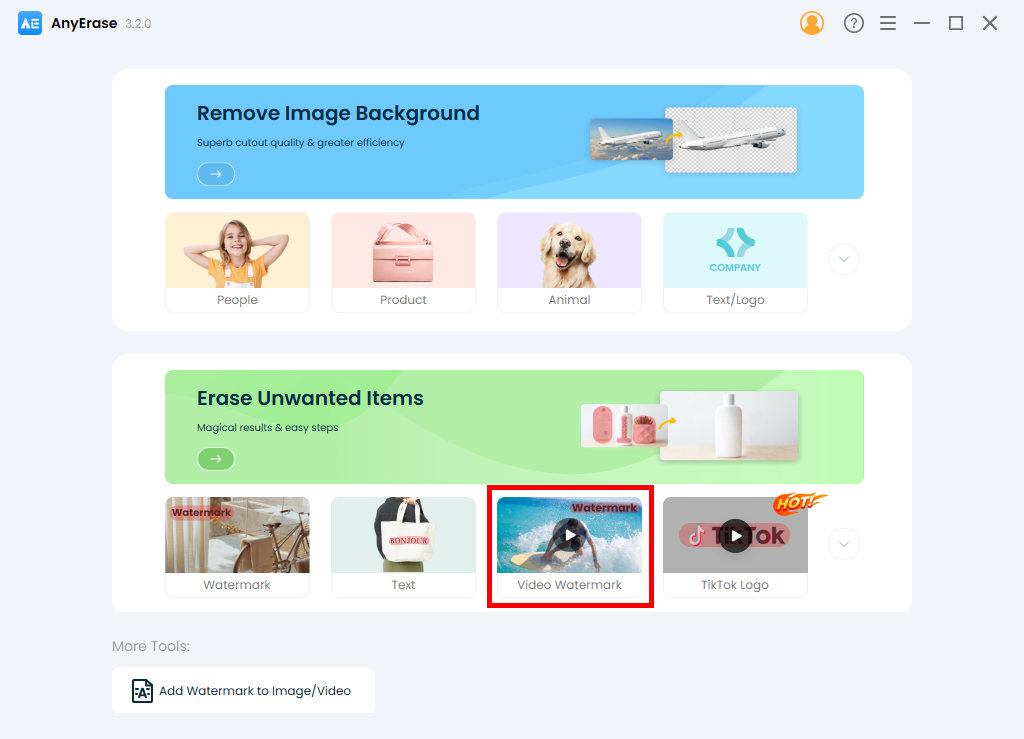
- Frappe le Ajouter un fichier pour importer la vidéo ou faites glisser et déposez directement le fichier dans AnyErase.
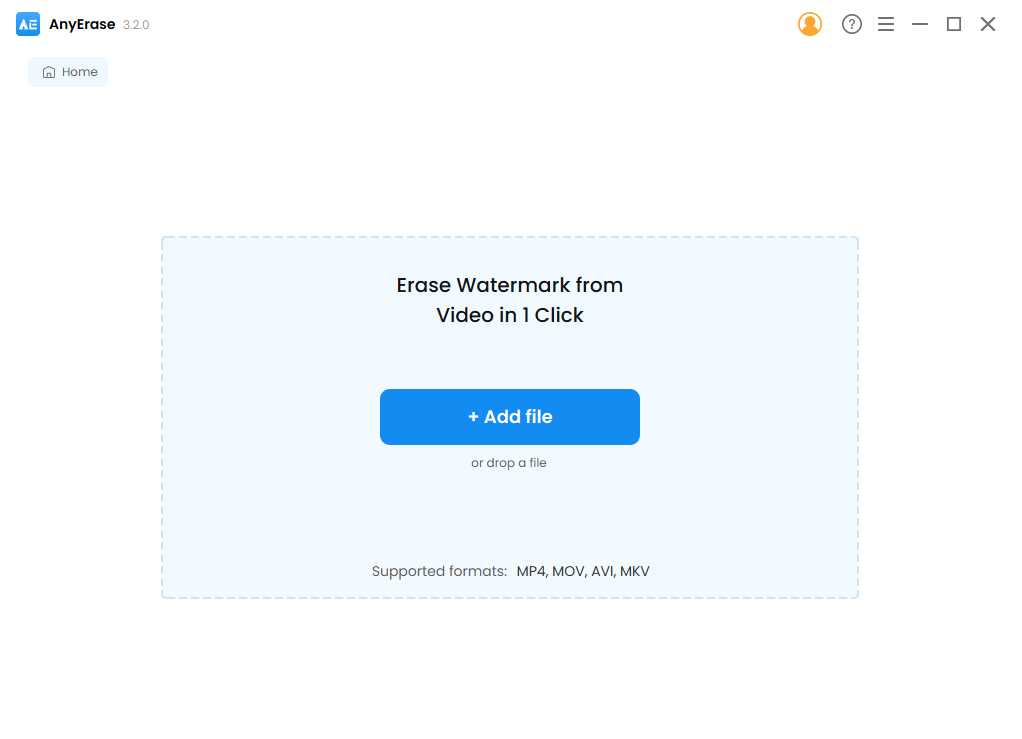
- Frappe le outil Rectangle dans le coin supérieur droit. Ensuite, vous pouvez le déplacer et ajuster sa taille pour couvrir tout le filigrane. Décidez de l'emplacement du fichier, puis appuyez sur le Exportations bouton. Ensuite, AnyErase supprimera le filigrane de la vidéo et enregistrera le travail final sur votre ordinateur.
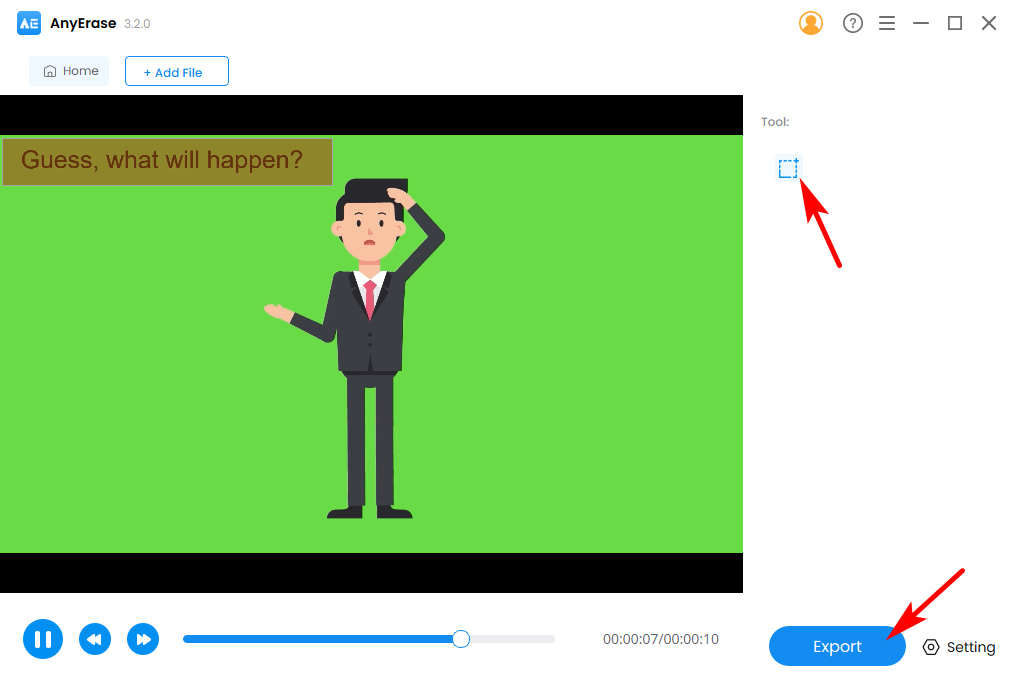
- En quelques secondes, une fenêtre apparaît et vous pouvez ouvrir le fichier vidéo ou le dossier où la vidéo est enregistrée.
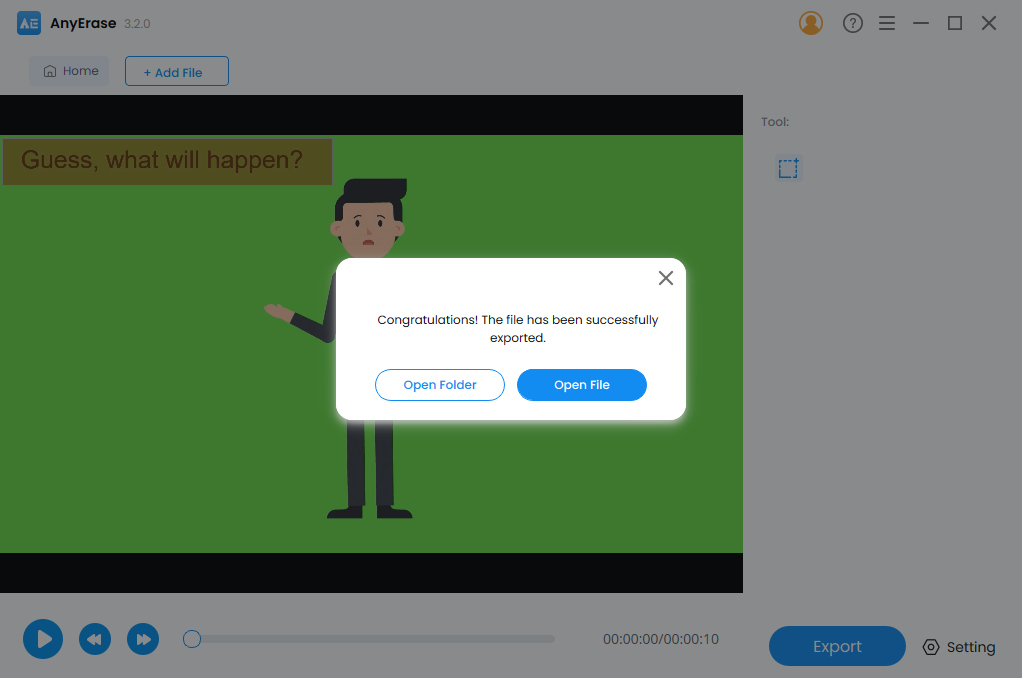
4. Supprimer le filigrane TikTok par lots (Nouveau)
En plus de supprimer le filigrane du filigrane local, vous pouvez même supprimer le logo et le nom d'utilisateur TikTok à l'aide de ce dissolvant de filigrane tout-en-un.
La caractéristique unique du service de suppression de filigrane AnyErase TikTok comprend supprimer les filigranes TikTok par lots et mode de suppression rapide du logo TikTok.
De plus, vous pouvez même coller plusieurs URL TikTok et en supprimer les filigranes en une seule fois.
Comment supprimer les filigranes TikTok par lots, voici les étapes.
- Sur AnyErase, appuyez sur le Logo TikTok languette.
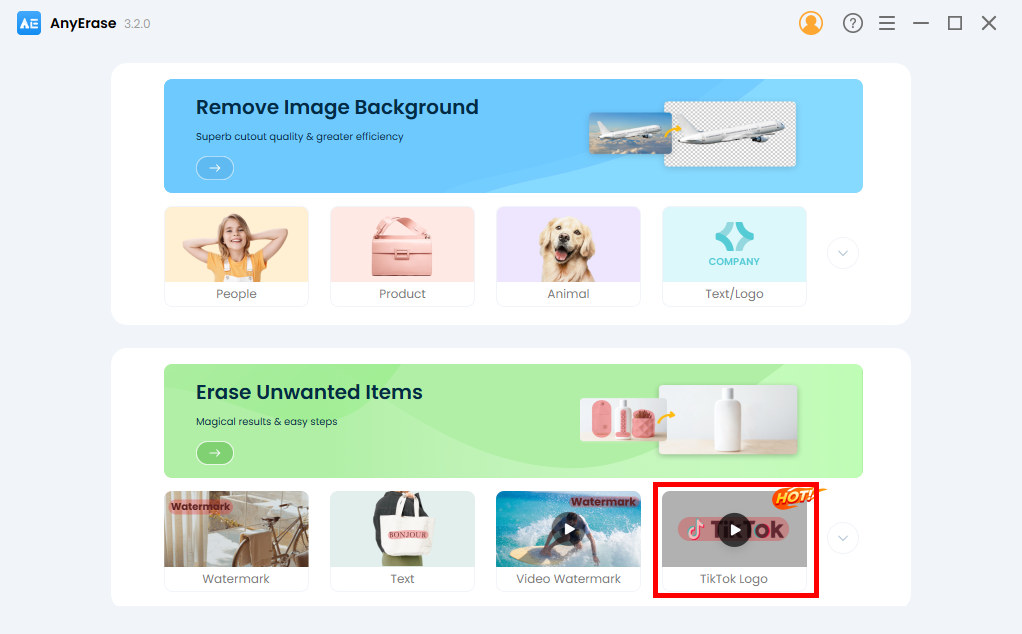
- Lorsque vous entrez dans l'onglet Supprimer le logo TikTok, veuillez appuyer sur le bouton bleu + Coller le lien dans le coin supérieur gauche. Ensuite, copiez les URL TikTok et collez-les dans ce champ, une URL par ligne. Enfin, appuyez sur le bouton Télécharger. De cette façon, vous pouvez supprimer plusieurs logos TikTok par lots.
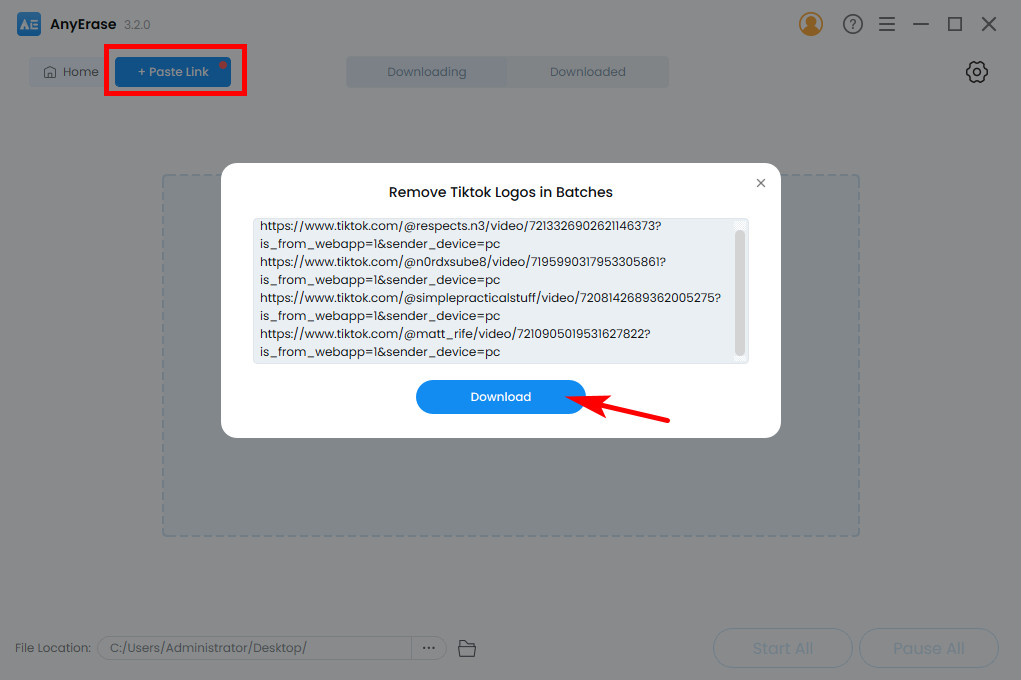
- En plus de cela, il y a un mode intelligent pour suppression rapide du filigrane TikTok. Avec le mode intelligent activé, une fois l'URL de TikTok copiée, passez à AnyErase et appuyez sur le bouton + Coller le lien, puis le processus de suppression du filigrane TikTok démarre automatiquement.
- Pour activer le mode intelligent, veuillez cliquer sur l'icône de réglage d'engrenage dans le coin supérieur droit, puis cochez la case intitulée Activer le mode intelligent et confirmez-la avec l'option OK.
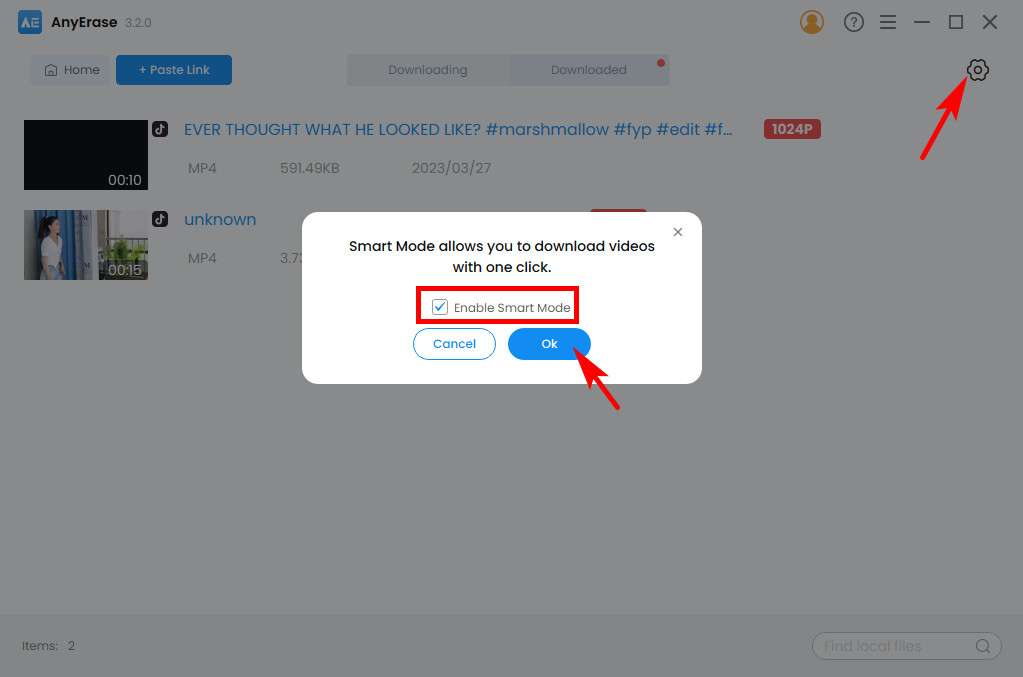
- En quelques secondes, vous pouvez obtenir la vidéo TikTok originale sans filigrane.
5. Ajouter un filigrane à l'image/vidéo
Vous pouvez utiliser AnyErase pour ajouter des filigranes sur les images et les vidéos.
Pour les images, les formats pris en charge incluent JPG/PNG/JPEG/WebP/TIFF/BMP dans n'importe quelle taille.
Formats populaires comme MP4, MOV, AVI et MKV sont pris en charge pour la vidéo. De nouveau, pas de limite de taille de fichier.
- Aller à la Ajouter un filigrane languette. Ensuite, vous pouvez ajouter un fichier vidéo ou image.
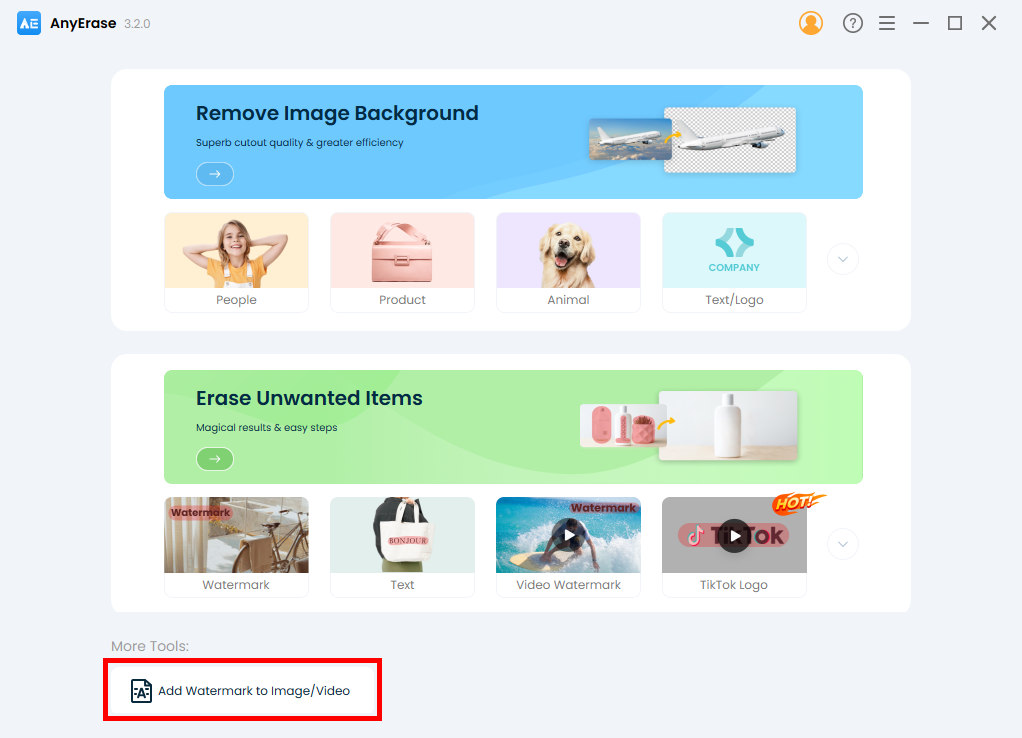
- Frappe le Ajouter du texte icône, entrez le texte que vous souhaitez ajouter et ajustez la police, la taille, la couleur, la transparence, la position, etc. En outre, vous pouvez ajouter des images, tels que logos, graphiques ; et modifier leur opacité.
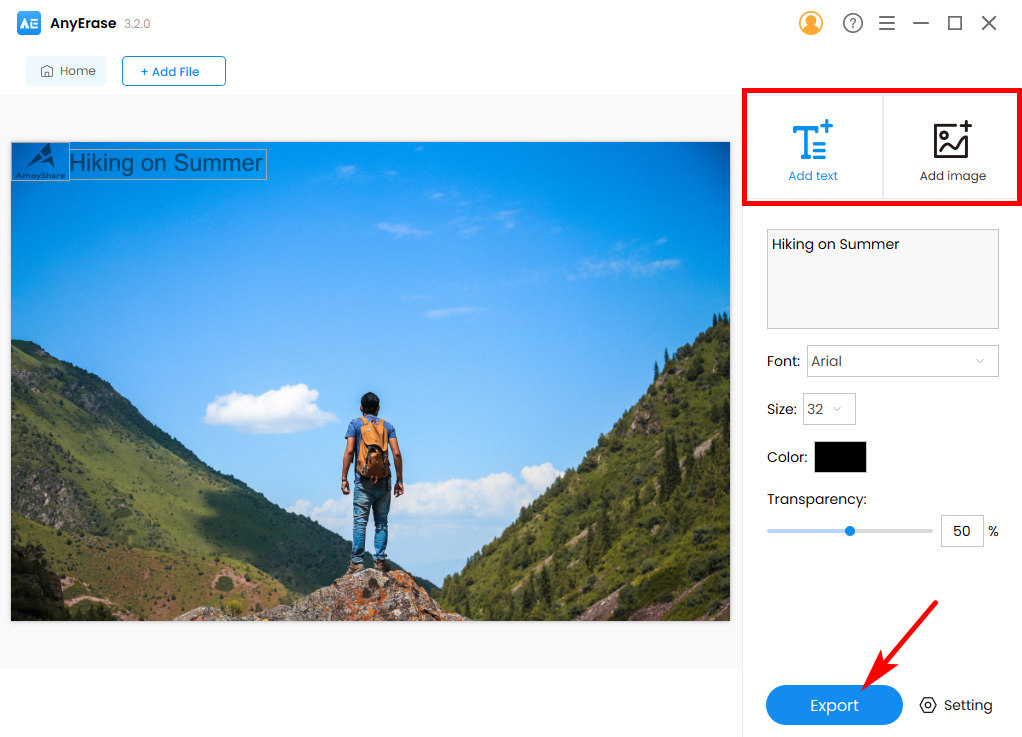
- Lorsque vous êtes satisfait du travail, appuyez sur le Exportations bouton pour enregistrer le résultat final.
Problèmes d'achat
1. Quels modes de paiement acceptez-vous?
PayPal et toutes les principales cartes de crédit sont acceptées.
2. Pourquoi ne puis-je pas finaliser mon achat ?
Sachez que toutes les données d'AmoyShare sont protégées par une sécurité SSL 256 bits et que notre site Web est 100% sécurisé et certifié McAfee.
Si vous avez installé un programme antivirus sur votre ordinateur, alors s'il vous plaît fermez-le temporairement lorsque vous rencontrez des erreurs lors des paiements.
Si vous avez installé le extension de sécurité sur le navigateur, gentiment désactiver au cas où l'extension pourrait vous empêcher d'effectuer un paiement en ligne.
Si vous naviguez sur le Web dans un Fenêtre de navigation privée, veuillez passer à la version standard et réessayer de payer.
3. Quelle est la politique de remboursement?
Nos produits sont livrés avec une garantie de remboursement de 7 jours sous réserve des termes et conditions suivants :
● Vous avez acheté la licence pour la première fois.
● L'achat a été effectué au cours des 7 derniers jours.
● Vous avez traité un total de moins de 10 images.
Pour effectuer une demande de remboursement, veuillez nous envoyer un e-mail à [email protected] et indiquez votre numéro de commande/e-mail de facturation les nouveautés raisons de remboursement.
4. Proposez-vous des tarifs éducatifs ?
Oui. Une licence éducative à 50 % de réduction est offert aux étudiants, aux professeurs, au personnel et aux enseignants de tous les niveaux scolaires. Veuillez utiliser votre e-mail académique pour nous joindre au [email protected]. Ensuite, nous vous enverrons le code promo.
5. Puis-je acheter la deuxième licence pour un nouvel appareil à un prix réduit ?
Oui, vous pouvez demander une remise de 50 % pour une deuxième licence. Veuillez nous envoyer votre numéro de commande précédent à [email protected].
Instructions d'activation
1. Quand vais-je recevoir le code d'activation ?
Habituellement, l'e-mail avec le code d'activation est automatiquement envoyé à votre e-mail de facturation lors de l'achat. Cependant, si vous ne le trouvez pas dans votre boîte de réception, n'oubliez pas de vérifier le dossier spam.
Encore une fois, vous pouvez également nous joindre au [email protected], en fournissant votre adresse e-mail de facturation or numéro de commande.
2. Comment activer mon AnyErase ?
- Sur AnyErase, appuyez sur l'icône de la clé. Ou vous pouvez cliquer sur les trois lignes Menu et choisissez Activer la licence.
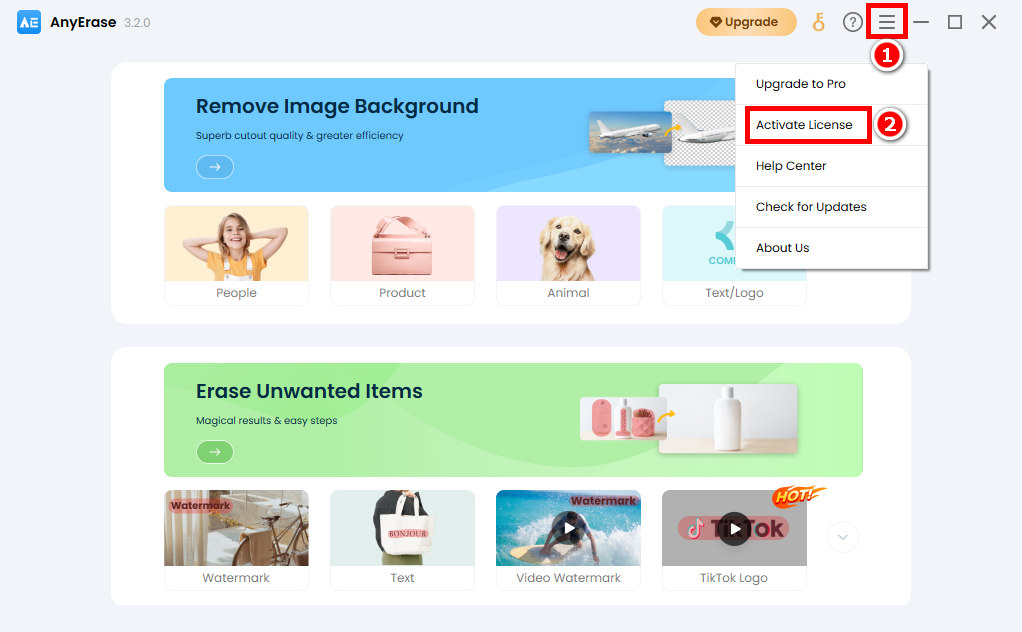
- Une pop-up s'affiche. Collez maintenant le code d'activation et confirmez-le en appuyant sur le Activer bouton. Terminé.
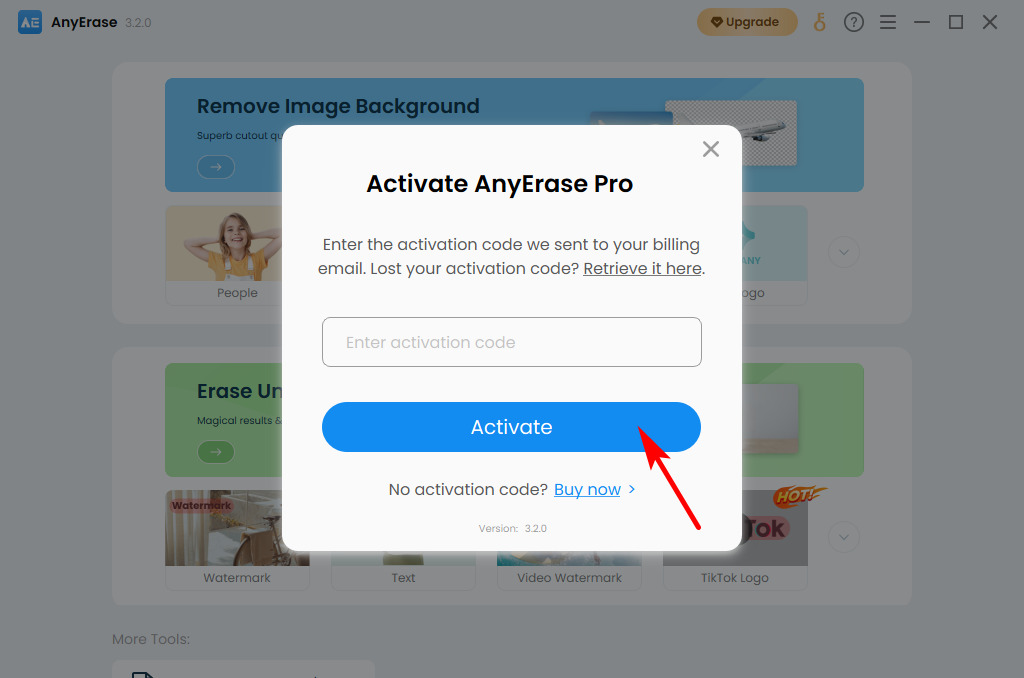
3. Que faire si je ne reçois pas le code d'activation ?
Veuillez vérifier votre boîte de réception ou votre dossier spam pour voir si vous avez reçu le code d'activation.
Si ce n'est pas le cas, veuillez visiter le Récupération du code d'activation AmoyShare page, et entrez votre adresse e-mail de facturation. Ensuite, vous pouvez recevoir le code par e-mail.
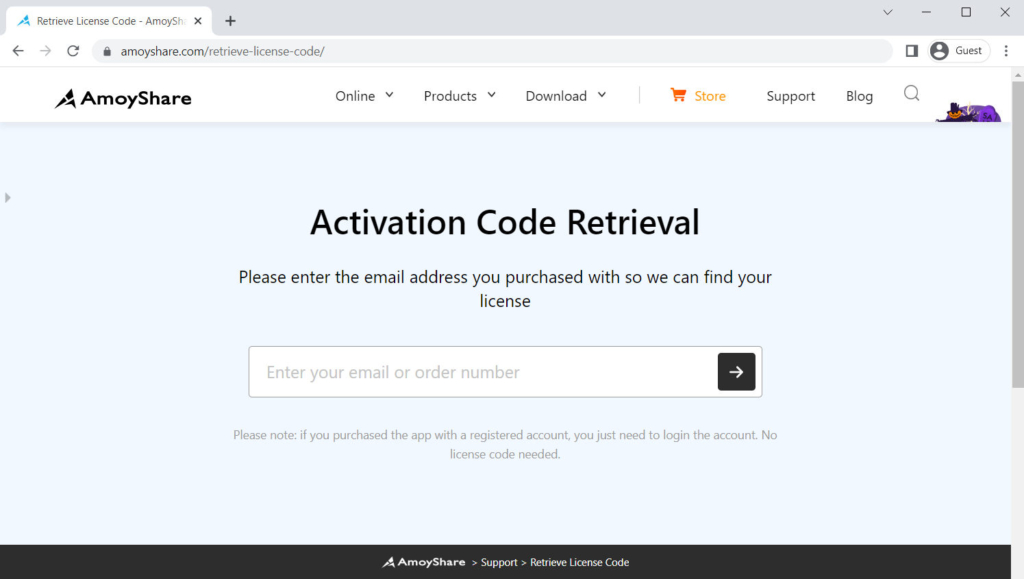
Encore une fois, contactez-nous au [email protected], en fournissant votre adresse e-mail de facturation or numéro de commande.
4. Puis-je utiliser le code d'activation sur un autre ordinateur ?
Non. Un code peut être utilisé sur un appareil.
5. Que faire lorsque je réinstalle le système d'exploitation de mon ordinateur ou que je passe à un nouvel appareil ?
Sachez qu'un code d'activation est valable pour un appareil. Cependant, si le matériel ou l'ordinateur est remplacé, le code d'activation doit être réinitialisé. Dans ce cas, veuillez envoyer votre code d'activation/e-mail de facturation/numéro de commande à [email protected]. Ensuite, nous traiterons votre demande rapidement.
6. Pourquoi indique-t-il que mon code d'activation a été utilisé ?
Le code d'activation sera rejeté s'il a été utilisé sur un autre appareil ou si le matériel de votre ordinateur a été mis à niveau. Dans ce cas, veuillez nous joindre au [email protected] et fournissez le code d'activation/l'e-mail de facturation/le numéro de commande. Ensuite, nous réinitialiserons le code.
7. Pourquoi est-ce que mon code d'activation est invalide ?
Cela se produit lorsque vous entrez le mauvais code d'activation. Par conséquent, il est conseillé de copier directement le code d'activation de l'e-mail et de le coller dans la barre.
8. Que faire si j'oublie mon code d'activation ?
Pour récupérer le code d'activation, rendez-vous sur Page de récupération du code d'activation AmoyShare, puis saisissez l'adresse e-mail de facturation. Ensuite, un e-mail avec le code d'activation vous sera envoyé. Veuillez vérifier le dossier spam si vous ne le trouvez pas dans la boîte de réception.
En plus de cela, vous pouvez également nous joindre au [email protected], offrant le numéro de commande or adresse e-mail de facturation.
9. Comment puis-je vérifier si le programme a été activé ?
Après avoir activé la licence, vous pouvez profiter de tous les services premium sans limite. Et vous pouvez obtenir les détails de la licence lorsque vous parcourez le menu > Informations sur la licence. De plus, l'icône de la clé sera remplacée par l'avatar.
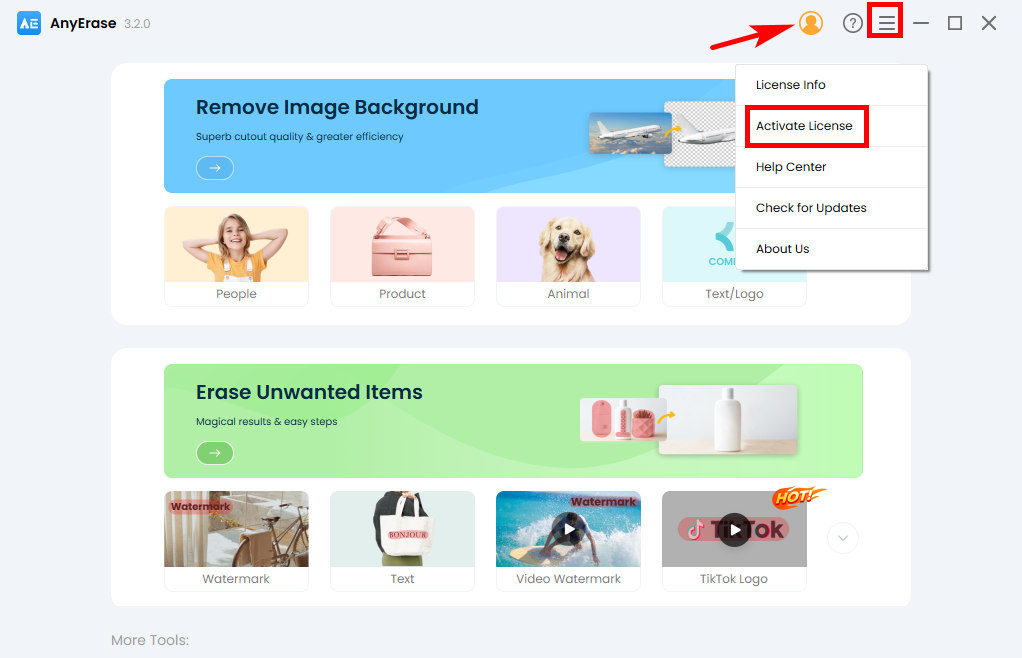
Conseils de mise à niveau du logiciel
1. Comment savoir si j'installe la dernière version d'AnyErase ?
- Exécutez AnyErase, accédez au menu dans le coin supérieur droit et cliquez sur "Vérifier les mises à jour".
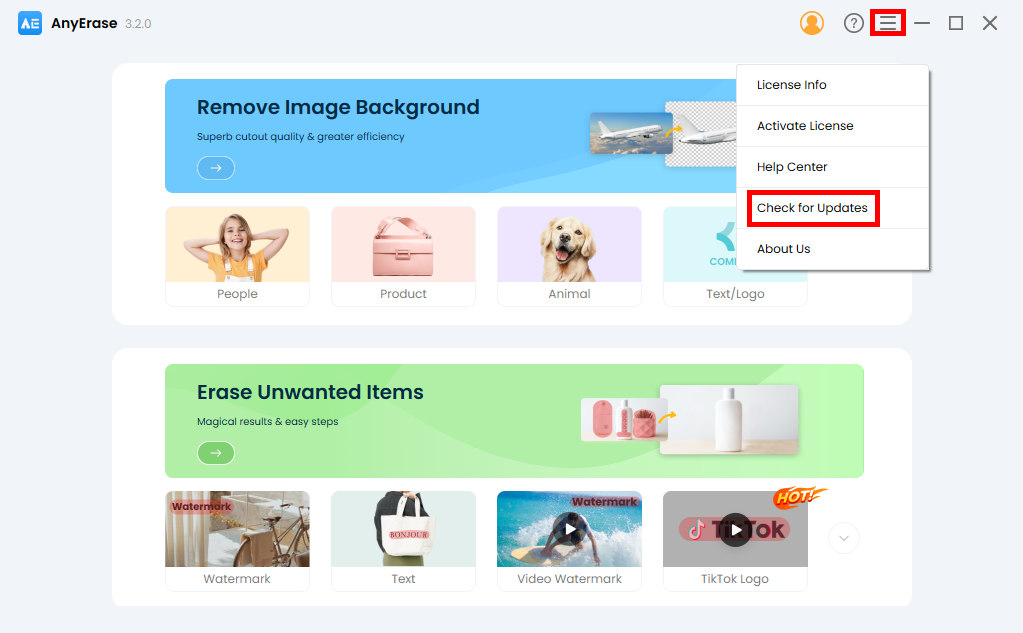
- Ensuite, un pop-up apparaît. Veuillez appuyer sur le bouton de mise à jour pour installer la dernière version de la mise à jour disponible.
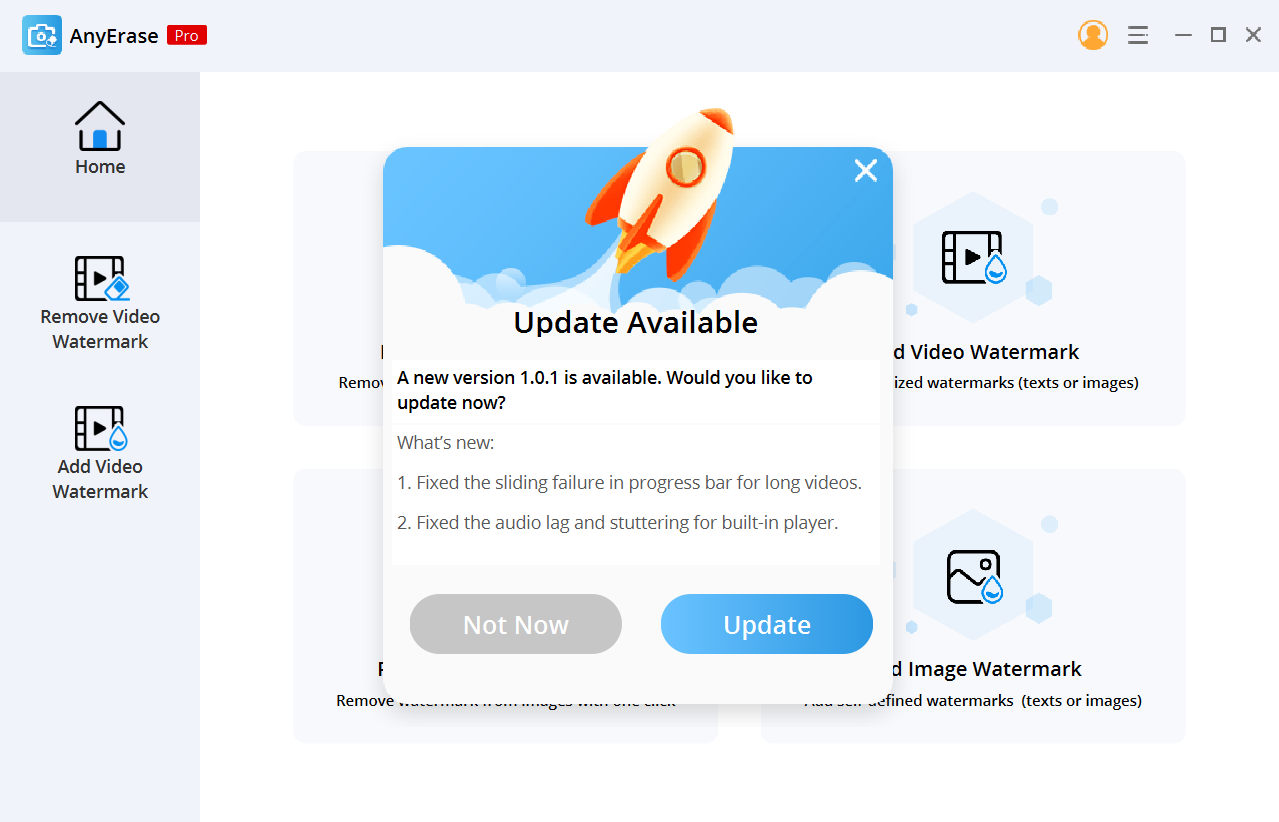
Bien sûr, vous pouvez également mettre à jour AnyErase via le lien ci-dessous : https://fr.amoyshare.com/watermark-remover/
2. Serai-je facturé pour la mise à niveau vers la dernière version ?
Non, AnyErase vous permet de passer gratuitement à une nouvelle version. Veuillez cliquer sur le lien ci-dessous pour mettre à jour le programme : https://fr.amoyshare.com/watermark-remover/
Commentaires et assistance
Vos commentaires sont d'une grande importance pour nous. Nous aimerions avoir de vos nouvelles et optimiser AnyErase afin qu'il puisse atteindre les objectifs des utilisateurs sans tracas.
N'hésitez pas à envoyer vos commentaires et suggestions à [email protected].